اليوم لدينا قصة قصيرة عن Neuron ، امتداد لـ Visual Studio Code ، وهو ميزة قاتلة حقيقية لعلماء البيانات. يسمح لك بدمج Python ، وأي مكتبة للتعلم الآلي ، و Jupyter Notebooks. مزيد من التفاصيل تحت الخفض!

سياق صغير - يعرف أيضًا كيف جاءت فكرة Neuron
علم البيانات هو ظاهرة عصرية للغاية في القرن الحادي والعشرين. بدءًا من أجهزة إنترنت الأشياء التي تنشئ الآلاف من عناصر البيانات يوميًا ، وتنتهي بالشبكات الاجتماعية التي تدمج المعلومات حول الأشخاص عند مستوى غير معروف سابقًا ، فإن الكثير من التطور التكنولوجي الذي يحدث اليوم يتلامس مع علوم البيانات عاجلاً أم آجلاً.
يأتي علماء البيانات من صناعات مختلفة ، ولكن الغالبية العظمى منهم يستخدمون مجموعة قياسية من الأدوات: Python ، <أدخل اسم مكتبة التعلم الآلي الشائعة ، و Jupyter Notebooks.
ثم جاءت مايكروسوفت بفكرة: هل يمكننا دمج كل هذه الأدوات في مساحة عمل واحدة مفهومة؟ أو بالأحرى ، هل من الممكن إنشاء ملحق لـ Visual Studio Code يسمح لك بتحليل البيانات مباشرة ، مباشرة ، دون تعطيل عملية التطوير؟
فوائد هذا واضحة. يمكنك الحصول على قوة محرر Python الذكي (Visual Studio Code) ، جنبًا إلى جنب مع سرعة وتصور Jupyter Notebooks. الكل في نافذة واحدة. وهكذا ، ولد Neuron.
ماذا يفعل Neuron وكيفية استخدامه
مبدأ العصبون بسيط. يبدأ كل شيء باستخدام محرر Python أو R عادي في Visual Studio Code. إلى جانب ذلك ، على الجانب الآخر من الشاشة يوجد Neuron. في البداية تكون صفحة فارغة ، ولكن عند تشغيل قصاصات التعليمات البرمجية ، يتحول الإخراج إلى صور تفاعلية. يمكن أن تكون نصًا عاديًا أو جداول أو صورًا أو رسومًا بيانية أو خرائط ... أيا كان. هنا مثال:

1. تثبيت التمديد
يمكنك العثور على Neuron في
السوق .
بعد التثبيت ، سيظهر زر في لوحة المحرر. سيكون موجودًا دائمًا عند تعديل ملف مدعوم (حاليًا Python أو R).

سيؤدي النقر عليه إلى عرض لوحة إخراج Neuron الرئيسية.
2. الإعداد
يستخدم الملحق Jupyter Notebooks في الخلفية لإنشاء تصورات. إذا كنت على دراية بتحليل البيانات ، فمن المحتمل أن يكون لديك بالفعل Jupyter مثبتًا على جهاز الكمبيوتر الخاص بك. إذا لم يكن الأمر كذلك ، فسيعرض Neuron تثبيته عند فتح الامتداد لأول مرة.
3. استخدام الواجهة
الخطوة الأولى هي كتابة الرمز. يدعم الملحق حاليًا Python و R ، حيث إنهما اللغتان الأكثر استخدامًا في تحليل البيانات. افتح ملف Python جديد واكتب الكود:
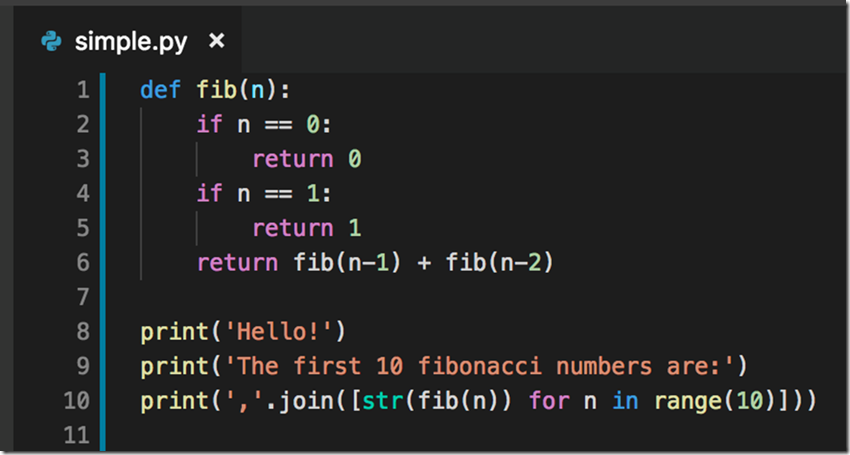
لا يمكن أن يسمى هذا بيانات كبيرة ، ولكن المعنى واضح. لتشغيل هذا الرمز والحصول على النتيجة ، نحتاج فقط إلى تحديده والضغط على Alt + Enter (خيار + رجوع على Mac). و ... ها هو!
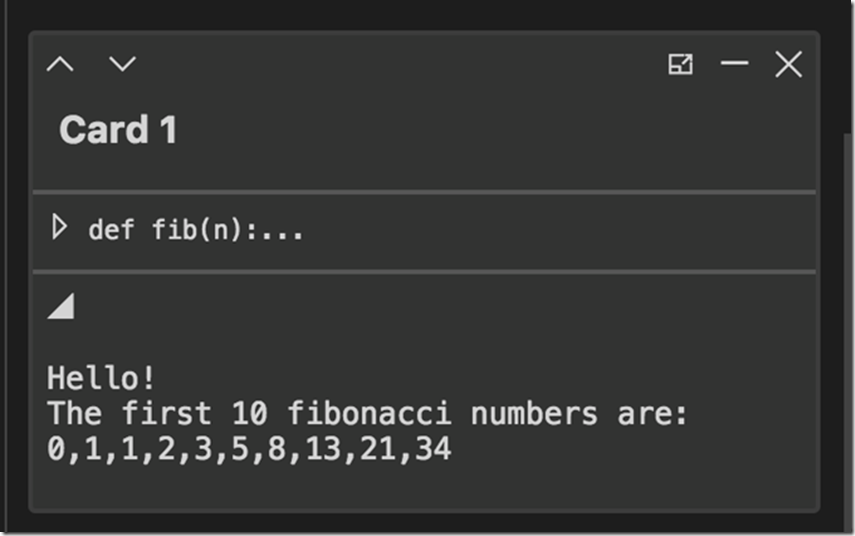
ستظهر بطاقة على الجانب الأيمن مع إخراج الرمز الخاص بك. يمكنك حذفه أو تحريكه لأعلى ولأسفل في القائمة أو تصغيره أو نقله إلى نافذة منفصلة. يتتبع Neuron أجزاء التعليمات البرمجية المرتبطة بكل بطاقة حتى يمكنك العثور عليها بسرعة وإعادة تشغيلها إذا لزم الأمر.
4. الانتقال إلى نتائج أكثر وضوحا
التصور المعقد للبيانات: هذا هو المكان الذي يكون فيه Neuron قويًا حقًا. وهو يدعم المزيد من خيارات البؤر الاستيطانية أكثر من أجهزة الكمبيوتر المحمولة Jupyter.
على سبيل المثال ، الطريقة القياسية لإنشاء الرسوم البيانية في Python هي من خلال مكتبة الرسم البياني الشائعة. دعونا نحاول بناء بعض عناصر البيانات البسيطة على مستوى ثنائي الأبعاد.
from plotly.offline import download_plotlyjs, init_notebook_mode, plot, iplot from plotly.graph_objs import Scatter, Figure, Layout iplot([{"x": [1, 2, 3, 4, 5, 6, 7, 8], "y": [0, 1, 1, 2, 2, 3, 3, 4]}])
حدد النص مرة أخرى ، واضغط على Alt + Enter ، وسيتم إنشاء الخريطة.
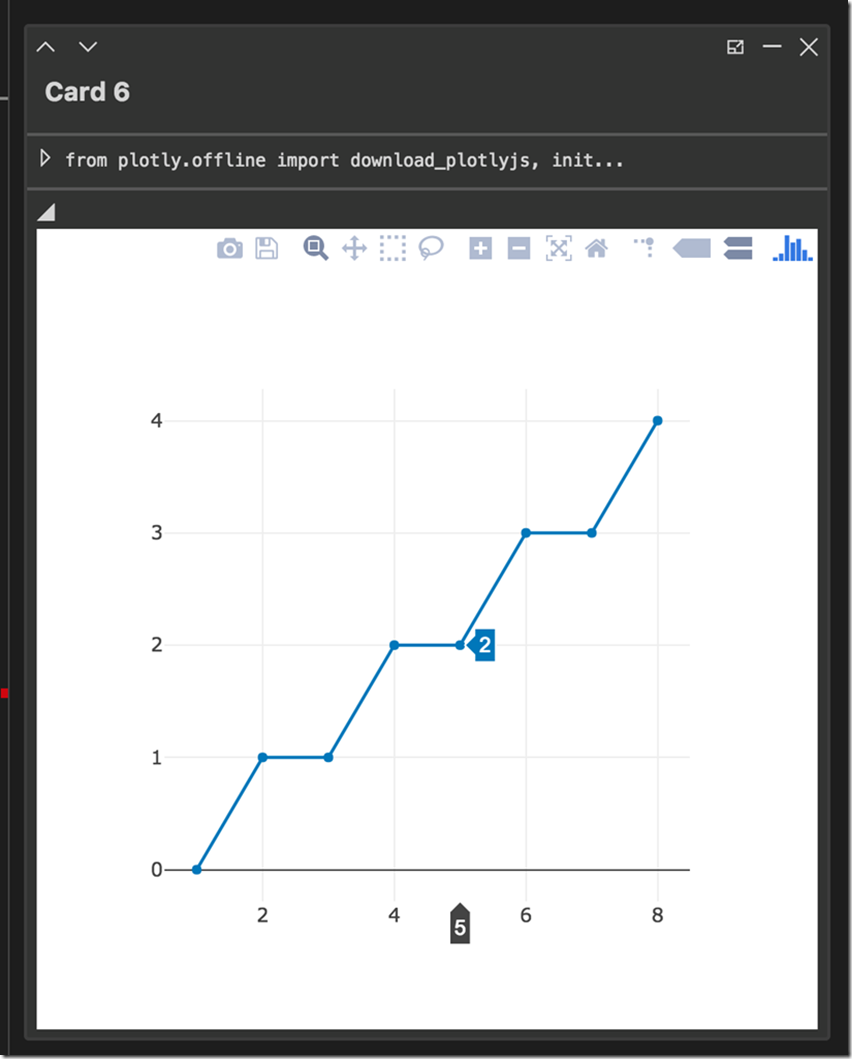
الخريطة تفاعلية ، لذا يمكنك قياسها وتحريكها حسب الحاجة ، بالإضافة إلى وضع علامة على القيم على رسم بياني أو تصدير صورة في PNG. إذا كنت تريد تعديل نقاط البيانات ، فكل ما عليك فعله هو العودة إلى شفرة المصدر وتغيير بعض القيم وتنفيذها مرة أخرى. ستظهر خريطة جديدة أسفل الخريطة القديمة مباشرةً: يتعقب Neuron محفوظات التعليمات البرمجية حتى تغلق Visual Studio.
يدعم Neuron أيضًا الرسومات ثلاثية الأبعاد والخرائط وصيغ LaTeX و markdown و HTML وأنواع مختلفة من الصور الثابتة. خطوات إنشائها هي نفسها التي عرضتها أعلاه. يمكنك العثور على أمثلة على كل منهم في ملفنا التجريبي أدناه.
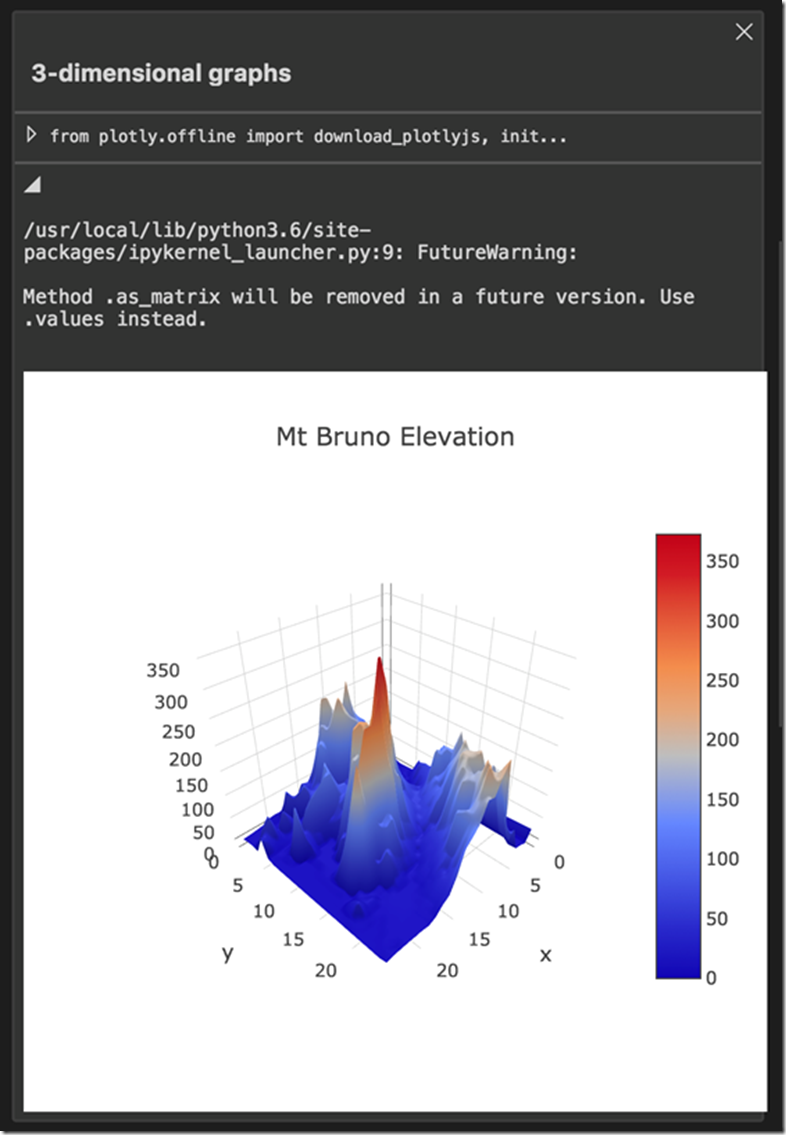
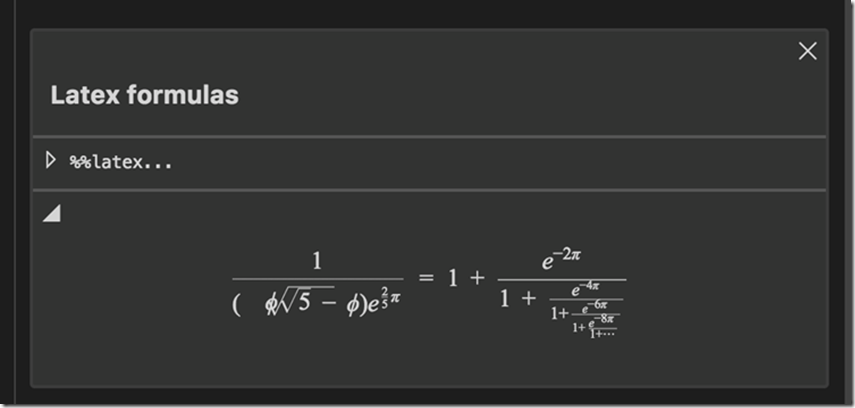
5. جربها بنفسك
إذا كنت تبحث عن برنامج تعليمي حول العمل مع Neuron ، فجرّب
ملف العرض التوضيحي الخاص بنا ، والذي سيساعدك على تعلم وظائف التمديد الأكثر فائدة.
بعض الأسرار
تصفية الخرائط في الإخراج: يمكن أن تجعل قائمة الخرائط التنقل أكثر صعوبة بعض الشيء إذا كنت تستخدم الكثير من مقتطفات التعليمات البرمجية. بطاقات التصفية حسب الكلمات الرئيسية أو حسب النوع باستخدام مربع البحث وزر التصفية على شريط الأدوات في لوحة الإخراج.
هل يعمل المشتري؟ إذا واجهت أخطاء غريبة وغير متناسقة عند تشغيل كود Python ، فقد يكون من المفيد إعادة تشغيل Jupyter قيد التشغيل في الخلفية. يطلق على الأمر "IPE: إعادة تشغيل kernels النشطة".
مشاركة الإخراج: Neuron متوافق مع أجهزة الكمبيوتر المحمولة Jupyter. يمكنك استيراد دفاتر الملاحظات الموجودة باستخدام الأمر "IPE: Import Jupyter notebook" ، وسوف يقوم بتحويل جميع خلايا Jupyter إلى بطاقات. وبالمثل ، يعمل كل شيء مع التصدير.
استنتاج من المؤلف
أنا سعيد جدًا لأن Microsoft قررت دمج Neuron في ملحق Python لـ Visual Studio Code. يمكنك تتبع تقدم المشروع في مستودع Github . أتطلع إلى ملاحظاتك!
إعلان دقيق
الرجال من AI-Community يعقدون الآن
بطولة عبر الإنترنت في Data Science مع مجموعة جوائز تبلغ 600000 روبل. انضم إلينا ، قد تهمك القضية.